6 Tips & Trik Slack Terbaik
Salah satu aplikasi manajemen tugas terbaik saat ini(task management apps today) adalah Slack . Tapi sebenarnya jauh lebih dari itu. Ini adalah alat komunikasi(communication tool) multiguna , dan jika Anda tahu cara memanfaatkan banyak fitur yang dikemas di dalamnya, itu dapat menggantikan setiap perangkat lunak komunikasi, kolaborasi, dan manajemen waktu lainnya(time management software) yang telah Anda gunakan sebelumnya.
Kami mengumpulkan daftar tip dan trik Slack yang paling berguna untuk pengguna mana pun. (Slack)Baik(Whether) Anda baru memulai aplikasi, atau menganggap diri Anda seorang profesional, Anda akan menemukan sesuatu di daftar ini.

Kirim Pesan Pribadi Kepada Pengguna Dari Mana Saja(Send Private Messages To Users From Anywhere)

Saat Anda ingin mengirim pesan langsung ke seseorang di Slack , Anda tidak perlu berpindah dari satu obrolan ke obrolan lainnya, atau mencari nama mereka di antara anggota tim Anda. Sebagai gantinya, Anda dapat menggunakan perintah /msg @username untuk mengirimi mereka pesan cepat dari mana saja di ruang kerja Anda.

Cukup(Simply) ketik di jendela pesan dan tekan (message window and press) kirim(send) . Slack kemudian akan secara otomatis mengirimkannya sebagai pesan langsung ke pengguna itu dan membawa Anda ke obrolan pribadi dengan mereka.
Bisukan Saluran Di Slack(Mute Channels On Slack)
Meskipun tetap berhubungan dengan kolega Anda itu penting, Anda mungkin merasa beberapa saluran Slack kurang menjadi prioritas bagi Anda. Kabar baiknya adalah, Anda dapat membisukan notifikasi saluran apa pun tanpa harus meninggalkannya.

Salah satu cara untuk melakukannya adalah melalui pengaturan saluran. Temukan tombol Pengaturan percakapan di (Conversation settings )sudut kanan(right corner) atas , lalu pilih Mute #channelname .
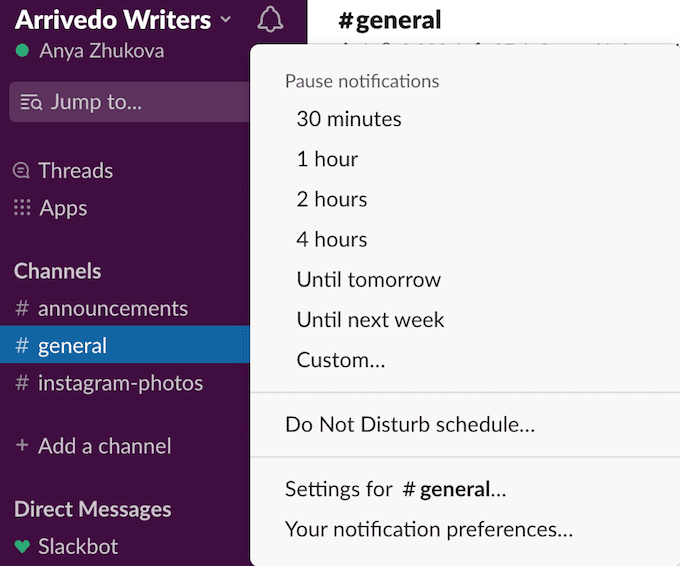
Ada juga opsi untuk membisukan semua notifikasi dari semua saluran dengan menggunakan Mode Jangan Ganggu(Do Not Disturb) . Untuk mengaktifkannya, klik ikon lonceng(bell icon) di pojok kiri atas. Di sana Anda dapat memilih jangka waktu tertentu, atau bahkan mengatur jadwal jangan ganggu untuk mengotomatiskan proses.
Atur Slack Anda Dengan Semua Yang Belum Dibaca(Organize Your Slack With All Unreads)
Jika Anda adalah anggota tim atau organisasi(team or organization) besar , Slack Anda bisa berantakan. Dengan banyak saluran dan pembaruan, terkadang sulit untuk tidak melewatkan sesuatu yang penting, saat Anda tidak memeriksa Slack Anda selama satu atau dua hari. Kemudian Anda benar-benar tenggelam dalam pembaruan.

Anda dapat mengatur ruang kerja Anda di Slack lebih baik(Slack better) dengan alat praktis bernama All Unreads . Untuk mengaturnya, buka Preferences > Sidebar > Additional Options . Kemudian ketuk kotak di sebelah Show All Unreads . Ini akan mengaktifkan utas di bilah sisi Anda yang memungkinkan Anda untuk langsung membuka semua pesan yang belum dibaca dari semua saluran yang Anda ikuti di Slack .
Untuk melangkah lebih jauh, Anda dapat mengatur pengaturan bilah sisi untuk hanya menampilkan percakapan yang belum dibaca dan percakapan yang telah Anda mulai. Untuk melakukannya, di Pengaturan Bilah Sisi(Sidebar Settings) di bawah Penampilan,(Appearance,) pilih Percakapan yang Belum Dibaca dan Berbintang(Unreads and Starred Conversations) daripada Semuanya(Everything) .
Gunakan Bot Slack Untuk Mengatur Pengingat(Use a Slack Bot To Set Reminders)
Slack sendiri sudah menjadi (Slack)alat kolaborasi(collaboration tool) multiguna . Tetapi Anda dapat mencapai lebih banyak lagi dengan bot Slack yang tepat. (Slack)Itu adalah aplikasi dalam Slack yang dapat membantu Anda menyelesaikan berbagai tugas dalam waktu yang lebih singkat dan dengan sedikit usaha.
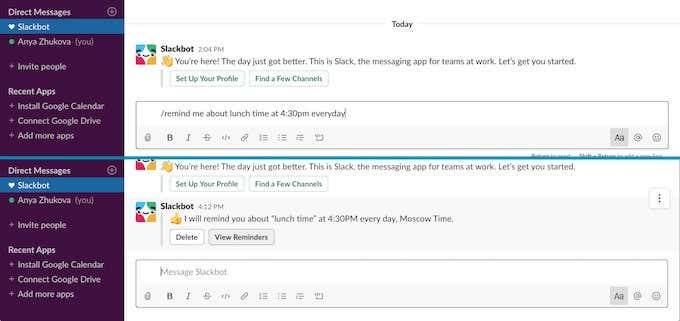
Misalnya, Anda dapat menggunakan Slackbot untuk mengingatkan diri Anda di masa depan(future self) untuk melakukan sesuatu. Untuk menyetel pengingat untuk diri Anda sendiri (atau anggota tim(team member) lainnya ), buka Direct Messages dan pilih Slackbot . Di kotak obrolan, ketik
/remind @username or #channelname what when .
Jadi -
/remind @me about lunch time at 4:30pm every day.
Pelajari Cara Menggunakan Opsi Pencarian Lanjut(Learn To Use Advanced Search Options)
Secara default, Slack menampilkan pesan dari semua saluran dan orang saat Anda mencari sesuatu. Itu bisa sangat merepotkan jika Anda mencari sesuatu yang spesifik.
Pelajari cara menggunakan perintah pencarian lanjutan Slack, dan Anda tidak perlu lagi melihat banyak pesan.

- Gunakan In untuk mempersempit pencarian Anda. Jika Anda yakin apa yang Anda cari berada di saluran atau obrolan(channel or chat) tertentu , buka penelusuran(search) lalu ketikkan your word in:#channelname or @username . Anda kemudian hanya akan mendapatkan hasil pencarian dari saluran atau obrolan tersebut(channel or chat) .

- Gunakan Dari(From) untuk mencari pesan dari pengguna tertentu. Di kotak pencarian(search box) , ketik your word from:@username .

- Gunakan Has untuk mencari pesan untuk elemen tertentu. Jika Anda mencari tautan tertentu, atau email, atau nomor telepon, dll(phone number etc) , buka kotak telusur dan ketik (search box and type) has:your word .

- Gunakan Sebelum(Before) , Selama(During) , dan Setelah(After) untuk mencari pesan dalam rentang tanggal tertentu. Dengan begitu, mengetik selama:2020(during:2020) akan memunculkan hasil pencarian dari tahun ini saja.
Kuasai Pintasan Keyboard Slack(Master The Slack Keyboard Shortcuts)
Slack memiliki pintasan keyboard untuk hampir semua hal. Ini termasuk berpindah dari satu saluran ke saluran lain ( Option / Alt + Panah Bawah(Arrow Down) / Atas(Up) ) dan memformat teks pesan(message text) Anda .
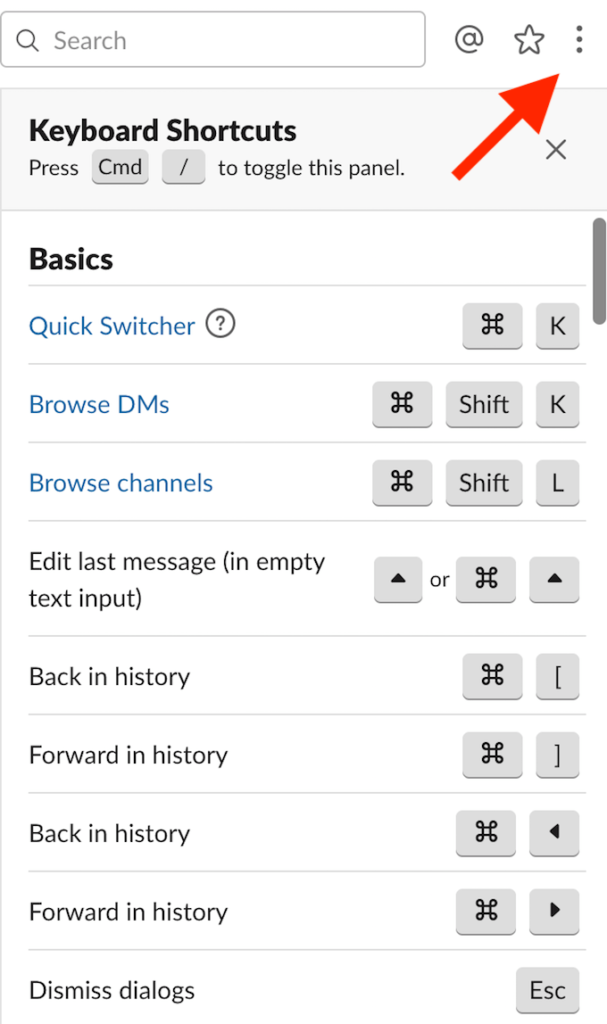
Salah satu tip Slack(Slack tip) yang bagus adalah menemukan daftar lengkap semua pintasan keyboard Slack(Slack keyboard) , ketuk tiga titik(three dots) di sudut kanan(right corner) atas dan buka daftar Pintasan Keyboard(Keyboard Shortcuts) . Setelah Anda mempelajarinya, Anda akan melihat betapa mudahnya menavigasi Slack dan memiliki semua yang Anda butuhkan untuk pekerjaan yang produktif.
Setelah Anda menguasainya, pastikan untuk mempelajari beberapa pintasan yang berguna untuk keyboard Mac(useful shortcuts for Mac) dan Windows(Windows keyboard) untuk meningkatkan pengalaman pengguna Anda.
Saatnya Mencobanya(Time To Try Them Out)
Saat Anda belajar menggunakan Slack secara maksimal menggunakan tip dan trik Slack , itu pasti akan meningkatkan produktivitas Anda dan membuat komunikasi dengan anggota tim Anda jauh lebih lancar. Anda dapat menggunakan Slack sebagai otak kedua Anda untuk memastikan Anda tidak pernah melupakan sesuatu lagi.
Related posts
15 Quick Slack Tips and Tricks untuk Beginners
10 Best Ways KE Child Proof Your Computer
Cara Post Artikel di Linkedin (dan Best Times hingga Post)
Best Camera Settings untuk Portraits
14 Adobe InDesign Tips & Tricks untuk Beginners untuk dicoba
Cara Gratis Terbaik untuk Mengonversi BMP ke JPG
Apa Itu Microblogging dan Platform Mana Yang Terbaik?
Cara Menggunakan VLOOKUP di Google Lembar
Situs Web & Plugin Peramban Terbaik Untuk Meningkatkan Pengalaman Netflix Anda
Cara Search Facebook Friends oleh Location, Job, atau School
Cara Mendapatkan Rid dari Yahoo Search di Chrome
Bagaimana cara Cari Best WiFi Hotspots Near Me
Best Free Encryption Software pada tahun 2021
Best Free Ways ke Share Photos dengan Anyone
Cara Cari Server Terbaik Discord
Cara Terbaik untuk Mengirim Teks Dari Komputer Anda
Datar Panel Display Technology Demystified: TN, IPS, VA, OLED dan Lebih
Cara mengatur dan berbagi Use Slack Screen
Cara Detect Computer & Email Monitoring atau Spying Software
Cara Mute Someone pada Discord
